Každý mohl mít nějaké nepříjemné hovory. Tyto hovory mohou pocházet od některých prodejců nebo mohou pocházet od některých obtěžujících. Když přijímáte takováto volání, musíte zabránit tomu, aby tato čísla znovu volala. Jak můžeme tohoto cíle dosáhnout? Na našem iPhone potřebujeme pouze blokovat tato obtěžující čísla. Blokování čísel v našem iPhonu není obtížné. Pokud jste již toto číslo uložili do iPhonu, můžete kontakt přidat do seznamu blokovaných. Pokud však toto číslo není uloženo jako kontakt, můžete také neznámá čísla na iPhone zablokovat jiným řešením. Článek nabídne různá řešení k dosažení cíle. Kromě toho představíme také některé aplikace, které uživateli umožní blokovat hovory z čísel, která jsou nepříjemná.
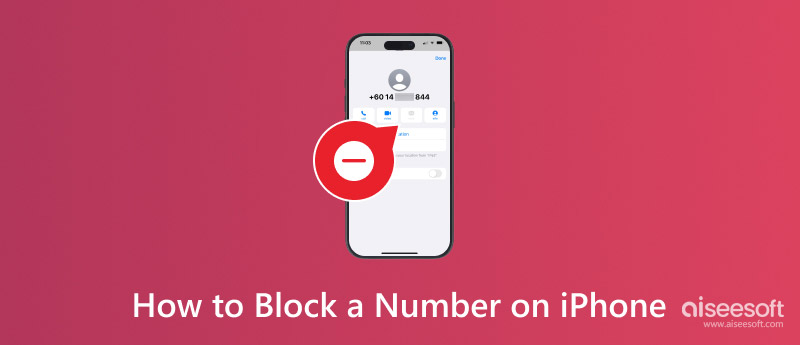
Číslo bloku v iPhone
Vždy se jedná o případ: Už vás nebaví mluvit s někým, kdo je ve vašem kontaktu, ale on vám stále volá. Pak musíte přidat kontakt do seznamu blokování vašeho iPhone, abyste zablokovali číslo na iPhone a zabránili jeho hovoru. Zde jsou kroky k zablokování čísla v iPhone.
Krok 1 Upgradujte na nejnovější verzi systému iOS 12/11
Pokud váš iPhone není nejnovější iOS 12/11, musíte jej upgradovat s připojeným internetem. Chcete-li tak učinit, měli byste přejít do části „Nastavení“ a potom v nabídce klepnout na možnost „Obecné“. Klepněte na „Aktualizace softwaru“ a nakonec na možnost „Stáhnout a nainstalovat“.
Krok 2 Najděte blokovanou nabídku
Na domovské stránce klepněte na ikonu „Nastavení“. Pokud je váš iPhone nejnovější verzí systému iOS, jednoduše najděte „Telefon“. Pokud máte starší iOS, klepněte na „Obecné“ a poté najdete „Telefon“. Dále vyberte možnost „Hovory“ a uvidíte „Blokování a identifikace hovorů“ nebo „Blokovat tohoto volajícího“.
Krok 3 Číslo bloku na iPhone
Klepněte na tlačítko „Přidat nový ....“ a v zobrazeném okně se zobrazí všechny kontakty v iPhonu. Poté můžete posouvat jméno dolů a najít kontakt, který chcete zablokovat. Klepněte na jméno a na iPhonu můžete číslo úspěšně zablokovat.
Ve výše uvedené části nabízíme způsob, jak blokovat číslo na iPhone, když je uloženo jako kontakt. Ale co když chcete zablokovat číslo na iPhone, který není uložen? Dokončení je ve skutečnosti ještě snazší. Podívejme se na kroky.
Krok 1 Upgradujte na nejnovější iOS
První věc, kterou musíte udělat, je upgradovat váš iPhone na nejnovější iOS pro případ, že váš IOS není dostatečně nový. Získejte svůj iPhone v síti. Na domovské obrazovce klepněte na aplikaci „Nastavení“ a poté na „Obecné“. Poté přejděte na „Aktualizace softwaru“> „Stažení a instalace“.
Krok 2 Najděte poslední hovory
Po upgradu systému iOS můžete na zařízení iPhone blokovat číslo. Klepněte na ikonu „Telefon“ na domovské obrazovce a poté přejděte na kartu Nedávné v dolní části okna. Nyní můžete vidět všechny hovory, které vás nedávno kontaktovaly.
Krok 3 Číslo bloku na iPhone
Přejděte seznamem hovorů dolů a najděte číslo, které chcete v iPhonu blokovat. U hovoru uvidíte modrý kruh s písmenem „i“. Klepnutím na tento modrý kruh se objeví kontakt. Klepněte na možnost „Blokovat tohoto volajícího“ a vyberte „Blokovat kontakt“, jakmile se zobrazí masáž.
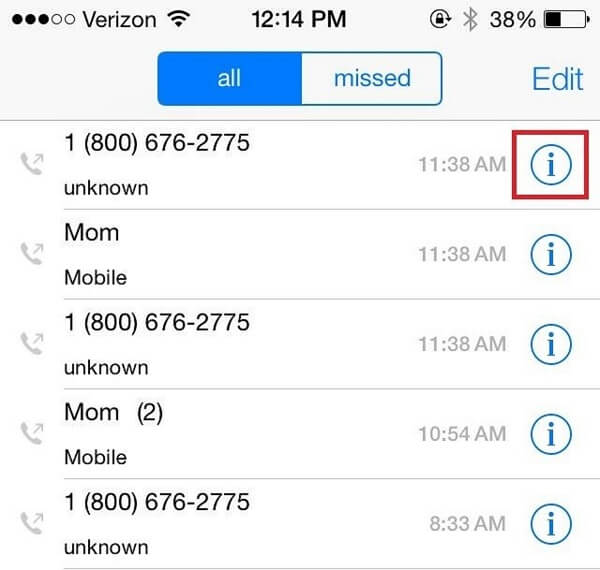
Číslo bloku v iPhone
Můžete jednoduše zablokovat číslo na vašem iPhone sám. Na některých aplikacích můžete také blokovat číslo v iPhone. Existují různé aplikace, které vám mohou pomoci.
Call Blocker je aplikace, která vám pomůže blokovat čísla na vašem iPhone, z nichž nechcete přijímat hovory. Je také schopen identifikovat telemarketery a podvody, aby se těmto nepříjemným číslům vyhnul. A co víc, jeho uživatelé mohou nahlásit i neznámá čísla. Je zajímavé, že se jeho uživatelé mohou připojit k rostoucí komunitě a zabránit podezřelým číslům v této komunitě.
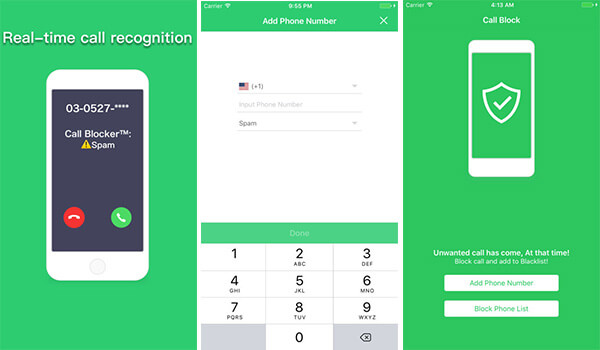
Call Blocker
YouMail je bezplatná aplikace pro blokování čísel v iPhone. Má mnoho výkonných funkcí. Když například telemarketers zavolají svým uživatelům, obdrží pozdrav „Počet mimo službu“. Tato aplikace vám navíc může pomoci vypořádat se s těmito neznámými čísly. Když máte anonymních volání, tato aplikace automaticky nastaví přizpůsobený pozdrav, aby pozdravil volající.
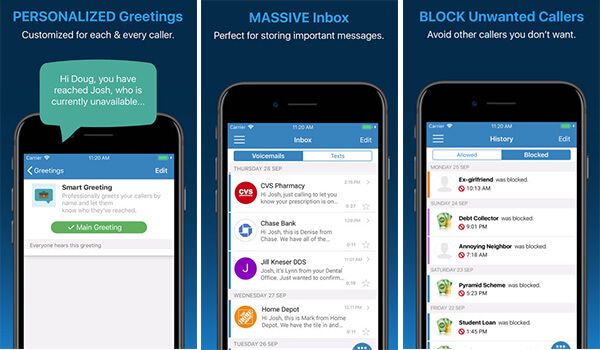
YouMail
Truecaller je užitečná a uživatelsky přívětivá aplikace. má schopnost identifikovat číslo, které mnohokrát nahlásili ostatní, a poté toto číslo zablodí pro iPhone pro své uživatele. A co víc, jeho uživatelé mohou hledat čísla nebo jména, která chtějí zjistit v této aplikaci. Uživatelé mohou také sledovat další lidi na Twitteru přímo v této aplikaci.
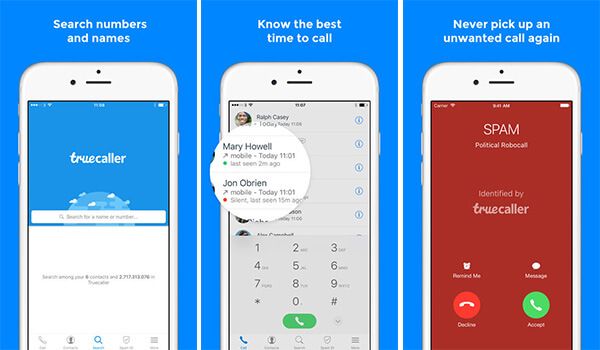
Truecaller
Mohl bys potřebovat: Jak zjistit, jestli vás někdo zablokoval na Kik.
Jak všichni víme, informace o kontaktech jsou jedním z nejdůležitějších dat ve vašem iPhonu, proto je důležité naše kontakty dobře uložit. Když však zablokujete číslo na iPhonu, můžete někdy nechtěně smazat kontakty nebo zrušit iPhone. Co byste měli dělat v takové situaci? Nebojte se, protože FoneLab iPhone Obnova dat vám může pomoci s takovými problémy.
FoneLab iPhone Data Recovery je profesionální program pro obnovu dat. Může obnovit 19 druhů dat včetně zpráv, iMessages, WhatsApp, kontaktů, fotografií, poznámek, historie hovorů atd. Z vašich zařízení IOS. Vezměme si například kontakty pro iPhone. FoneLab iPhone Data Recovery je schopen obnovit iPhone kontakt třemi způsoby. Může obnovit kontakty iPhone z iTunes nebo z iCloud. Kromě toho může také obnovit ztracené kontakty bez zálohování iPhone, ale přímo s iPhone. Závěrem lze říci, že FoneLab iPhone Data Recovery je nejlepší volbou pro obnovení kontaktů iPhone ve vašem iPhone.